Ubuntuにnode.jsをインストールします
ubuntuが初心者に優しいことは間違いありません。安定性のために、centosには独自のメリットがあります。
独自のローカルVMで実行している場合は、一般的に使用されるubuntu14.04をダウンロードすることをお勧めします。 Aliの[CloudServer](https://cloud.tencent.com/product/cvm?from=10680)を少し前に購入しました。Ubuntuは16.04しかサポートしていません。今日は、環境を再構成します。
最初にサーバーに接続します。ここではfinalShellターミナル接続を使用します。これは非常に便利で、コピーと貼り付けをサポートし、フォルダーを視覚化します。
ソフトウェアのレンダリングを見てください。
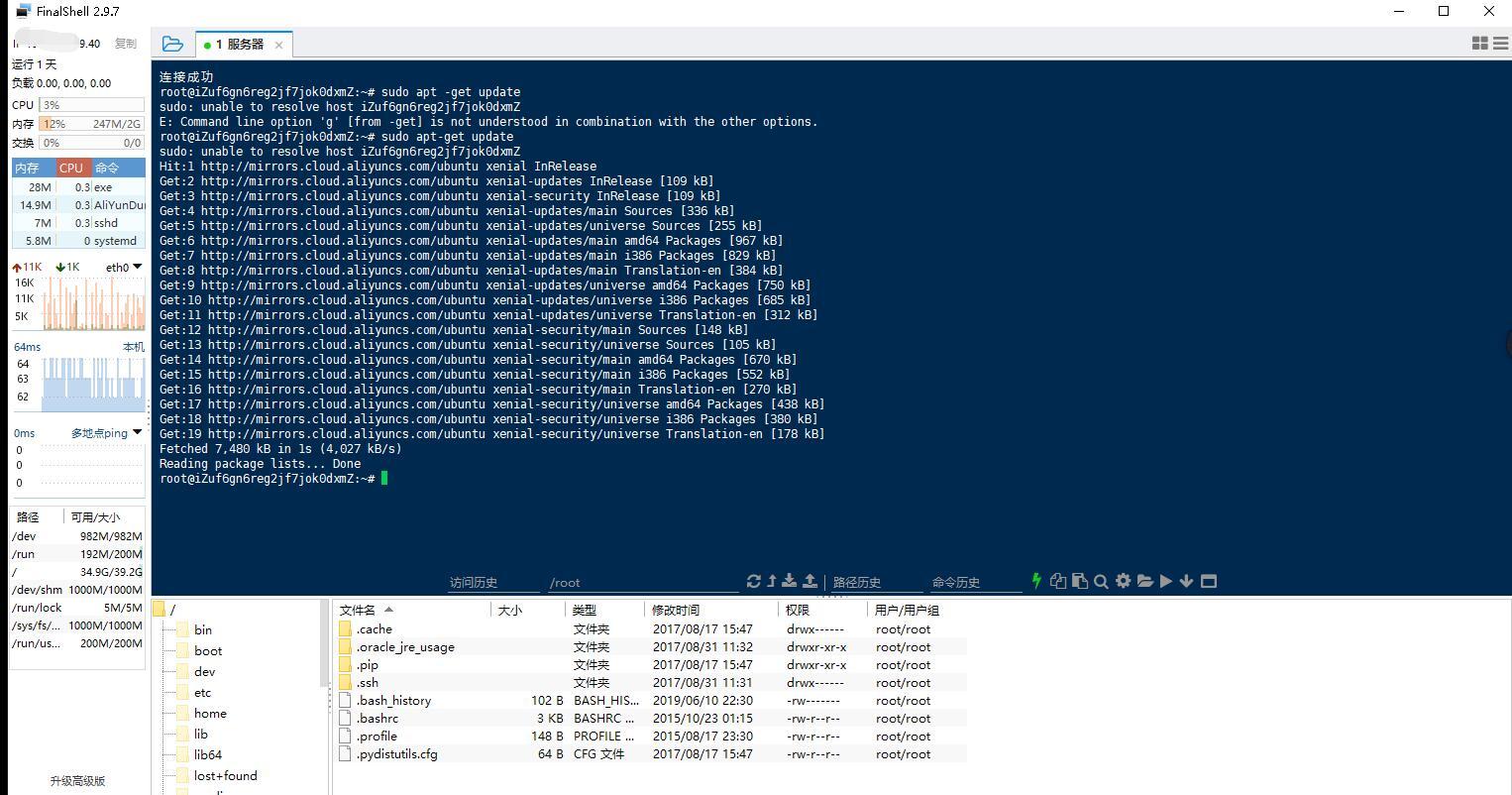
(1)環境を整理する#
1.将来のトラブルを防ぐために、最初にツールキットを更新しましょう。
sudo apt-get update
2.サーバーをインストールして毎日の依存関係を維持し(後でgitを使用することを考慮しているため、ここにgitをインストールします)、コマンドを実行します
sudo apt-get install git vim openssl build-essential libssh-dev wget curl
ここの環境は快適です
(2)nvmとnode.jsをインストールします#
1.次のコードを実行してnvmをインストールします。インストールコマンドは、githubでnvmを検索すると見つかります。
住所:[https://github.com/nvm-sh/nvm](https://github.com/nvm-sh/nvm)
curl -o- https://raw.githubusercontent.com/nvm-sh/nvm/v0.33.2/install.sh | bash
nvm ls
2.インストールが成功した後、nvm lsを実行してnvmのインストールを確認します。一般的な状況は、次のとおりです。
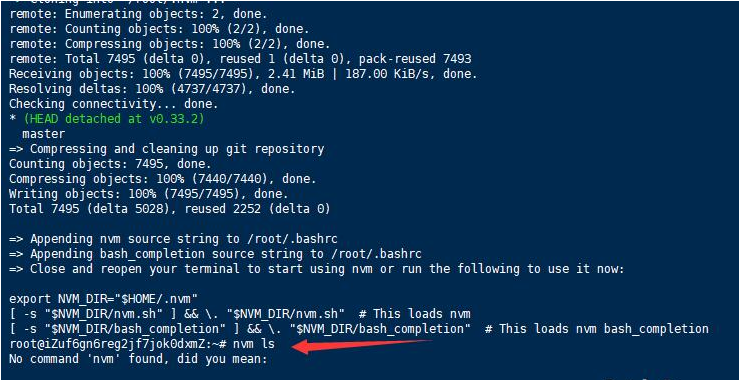
3.通常、No Commondエラーが発生します。恐れることはありません。これは正常であり、環境変数がありません。次に設定しましょう:
- ファイルディレクトリにnvminstallationと入力します
cd ~/.nvm
ディレクトリls内のファイルのリストを表示します
.bash_profileファイルがない場合は、ファイルを作成して編集します。
touch .bash_profile
vim .bash_profile
編集したコンテンツを直接貼り付けます。
export NVM_DIR="$HOME/.nvm"[-s "$NVM_DIR/nvm.sh"]&& \."$NVM_DIR/nvm.sh" # This loads nvm
[- s "$NVM_DIR/bash_completion"]&& \."$NVM_DIR/bash_completion" # This loads nvm bash_completion
このファイルを保存して閉じます。構成したばかりの環境変更を更新します
source .bash_profile
nvm lsコマンドを入力して、成功したかどうかを確認します。この時点で、nvm lsと入力すると、次のように表示が空になります。
touch .bash_profile
vim .bash_profile

これは、対応するnodejsがインストールされていないためです。
4.次のコマンドを実行して、node.jsv8.1.2をインストールします。
nvm install v8.1.2
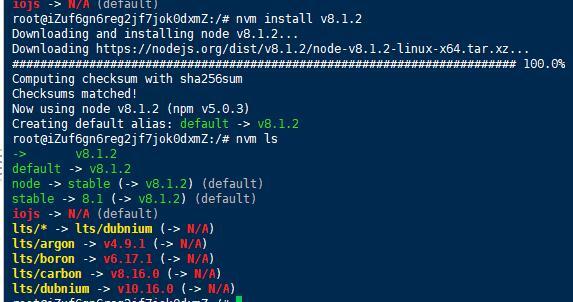
( 3)node.js#をテストします
node.jsの公式ウェブサイトにアクセスして、テストされていない中国語バージョン、英語バージョンのアドレスについて説明しましょう:[https://nodejs.org/en/about/](https://nodejs.org/en/about/)
/ディレクトリの下に新しいserver.jsを作成します。コンテンツをコピーします
const http =require('http');const hostname ='127.0.0.1';const port =3000;const server = http.createServer((req, res)=>{
res.statusCode =200;
res.setHeader('Content-Type','text/plain');
res.end('Hello World\n');});
server.listen(port, hostname,()=>{
console.log(`Server running at http://${hostname}:${port}/`);});
ノードサーバーを介してコードを実行します。効果図は次のとおりです。

この時点で、nodejs環境がインストールされます。
Recommended Posts